L'ultimo aggiornamento di Adobe Premiere Pro ha lasciato insoddisfatti alcuni editor video . Ecco come risolverlo.
Immagine di copertina tramite Adobe.
Di recente, ho notato che molte delle icone degli strumenti in Premiere Pro mancavano. Dal momento che non sono estraneo alla chiusura e allo sgancio accidentale dei pannelli, ho pensato che fosse stato un errore che avevo commesso. Tuttavia, dopo aver cercato inutilmente le impostazioni per diversi minuti e aver visto i post nei forum pieni dello stesso problema, è diventato chiaro che il pannello degli strumenti era cambiato .
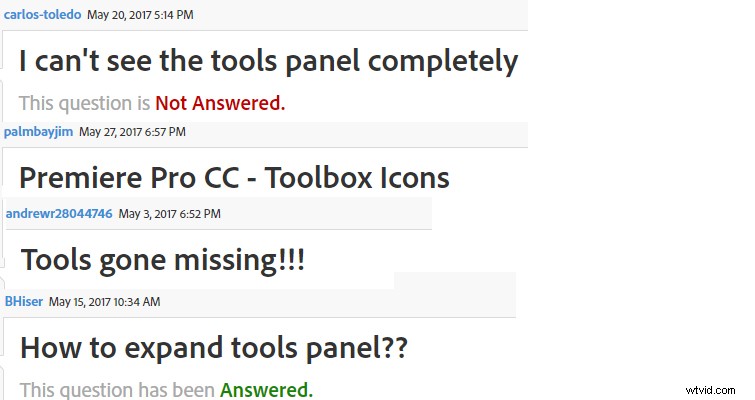
Un rappresentante di Adobe ha risposto a uno degli utenti frustrati e ha chiarito che le icone ora sono raggruppate senza alcun modo per separarli.
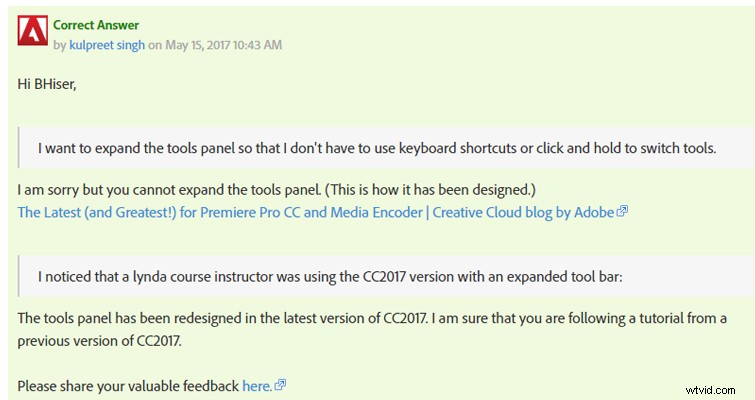
Nell'ambito dell'aggiornamento del 17 aprile gli strumenti di ritaglio ora sono nascosti l'uno dietro l'altro, tra molte altre nuove funzionalità, per creare un'area di lavoro minimalista .
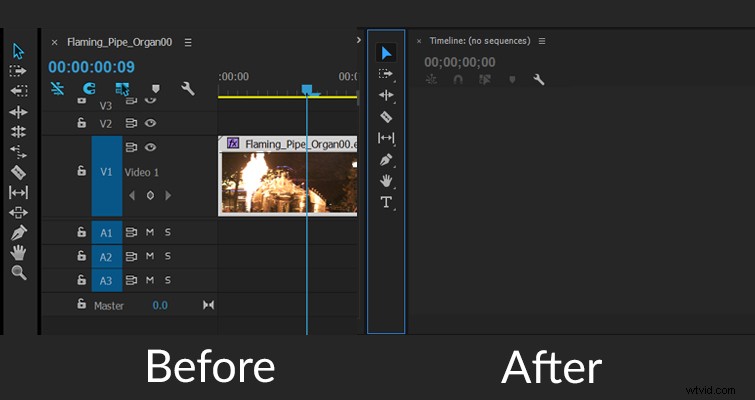
Anche se conosco tutte le scorciatoie come il palmo della mia mano, a volte mi sono ritrovato a cambiare rapidamente gli strumenti con il mouse durante le modifiche casuali. Poiché puoi estendere o ridurre le dimensioni del pannello degli strumenti , non ho mai riscontrato che il pannello degli strumenti fosse un problema per quanto riguarda lo spazio, quindi sembra un aggiornamento del design piuttosto strano.
Ora ci sono due modi per accedere agli strumenti di ritaglio. Ovviamente puoi utilizzare le scorciatoie da tastiera . Nessun cambiamento lì. Tuttavia, se sei stato un utente punta e clicca , ora è il momento di passare al livello successivo e imparare le seguenti scorciatoie.
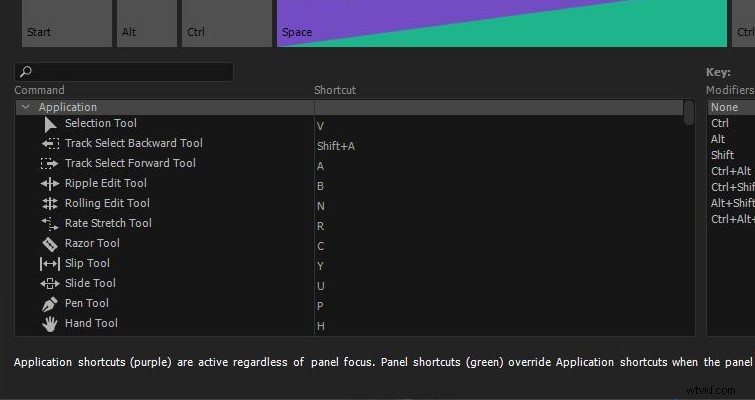
In alternativa, se sei un nuovo editor e desideri ancora usare il mouse per cambiare strumento , puoi semplicemente andare al pannello degli strumenti, quindi fare clic e tenere premuto su uno strumento per visualizzare strumenti raggruppati . Ora è molto simile agli strumenti in pila che potresti trovare in Photoshop.

Realisticamente, un editor esperto toccherà raramente il mouse, a favore delle scorciatoie da tastiera. Tuttavia, poiché alcuni editori si affidano ancora al mouse, la disperazione di questi utenti Premier su Internet (e il fatto che le icone non occupassero molto spazio in primo luogo) rivela che non tutti comprendono l'idea alla base del raggruppamento delle icone in questo modo . Forse vedremo un aggiornamento in futuro che offrirà agli utenti opzioni per visualizzare tutte le icone o per raggrupparle .
Hai suggerimenti per lavorare con l'aggiornamento di Premiere? Fatecelo sapere nei commenti.
